Компанія-розробник Apple пишається своєю мобільною операційною системою iOS, при використанні якої практично ніколи не виникає проблем. І це дійсно правда, адже кількість системних помилок і різних багів у конкурентів в особі Android і Windows набагато більше. Проте в окремих випадках проблеми все ж таки виникли, і вирішити їх можна тільки шляхом перевстановлення системи. Також нові версії iOS не завжди працюють відмінно на старіших моделях iPhone, і в цьому випадку теж може знадобитися встановити більш ранню версію iOS, щоб повернути смартфону колишню швидкість і надійність роботи. Якщо ви зіткнулися з подібними проблемами, не поспішайте бігти в сервісний центр або місцеву контору по ремонту айфонів, адже ви може зробити все вдома самостійно. У цій статті докладно розглянемо, як прошити або перепрошити iPhone. Давайте розбиратися. Поїхали!

Розбираємося, як прошити iPhone
Весь процес абсолютно однаковий для всіх моделей iPhone, так що наведені нижче поради допоможуть як користувачам 4 / 4S, так і користувачам нових 6 / 6S. Більш актуально це, звичайно, буде для власників старих моделей — «четвірок» і «п’ятірок», оскільки нові iOS працюють з ними не дуже добре, та й взагалі ці пристрої вже досить старі, за сучасними мірками.
Перш ніж приступити до перевстановлення операційної системи пристрою, необхідно розуміти, що всі дані на вашому смартфоні будуть загублені. Тому перед прошивкою Айфона варто подбати про те, щоб перенести всі дані на комп’ютер. Краще рішення — створити резервну копію пристрою. Це дозволить вам швидко потім повернути на нього всі фотографії, музику та програми.
Насамперед потрібно завантажити саму прошивку. Вона з себе представляє файл з розширенням «.ipsw». Для кожної моделі айфона — своя версія прошивки. Обов’язково звертайте на це увагу. Також в назві файлу прошивки вказується назва моделі. Назва моделі — це комбінація з букв і цифр, яку ви можете знайти на задній кришці Айфона. Виглядає це як:
Model A1429
Вибираючи прошивку, звертайте увагу на те, в якій мережі зв’язку працює ваша модель iPhone. Це може бути GSM або CDMA. У переважній більшості випадків це GSM.
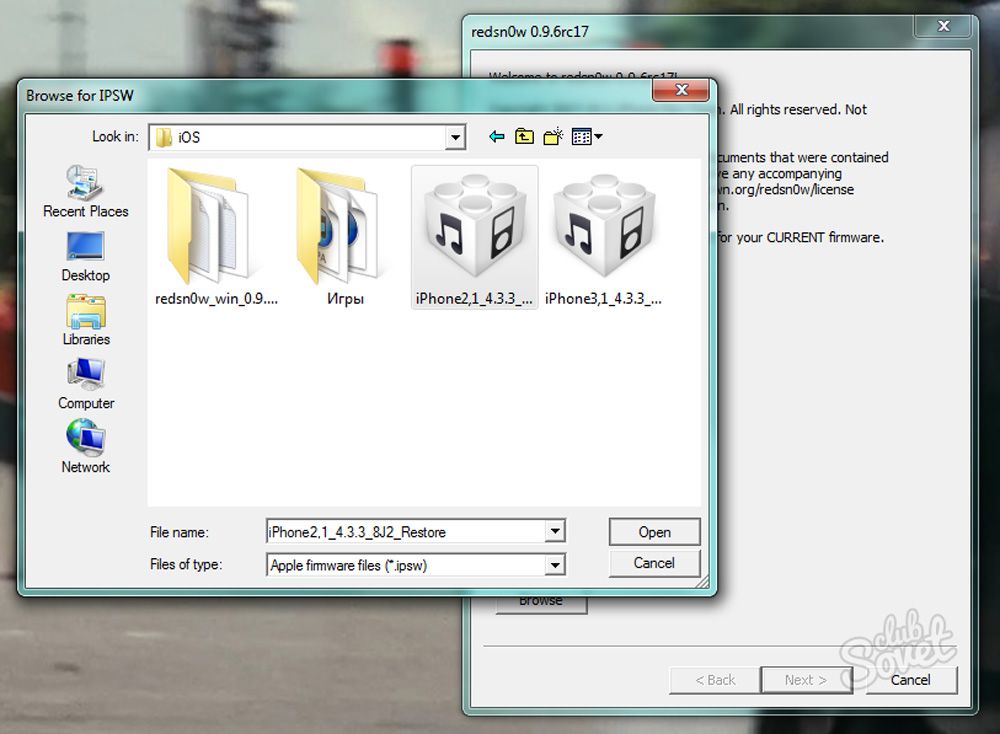
Розібравшись з цим аспектом, можна переходить до вибору версії iOS. Тут можна не обмежуватися. Вибирайте будь-яку, яка вам більше до душі. Важливо тільки, щоб вона була підписана Apple.
Далі необхідно відключити функцію «Знайти iPhone». Якщо цього не зробити, то при кожній спробі переустановлення системи iTunes видаватиме помилку. Також перевірте версію програми iTunes. Якщо вона застаріла, рекомендується завантажити та встановити оновлення.
Тепер, коли ви підготували свій Айфон, можна починати переустановку iOS.
Є два способи перепрошивки iPhone. Перший — за допомогою RecoveryMode (аварійний режим відновлення, який дозволяє відновити працездатність iOS пристроїв), а другий — через DFUmode (дозволяє виконати переустановку в обхід встановленої на смартфоні iOS, цей спосіб відмінно підходить тим користувачам, які робили jailbreak свого пристрою).

Розглянемо перший варіант — перевстановлення через RecoveryMode. Насамперед необхідно вимкнути Айфон. Дочекайтеся поки екран повністю згасне і підключіть смартфон до ПК, утримуючи при цьому кнопку Home. Після цього iPhone буде розпізнано комп’ютером в режимі RecoveryMode. Потім запустіть iTunes. Почекайте деякий час поки утиліта виявить пристрій. На цьому етапі може з’явитися вікно з повідомленням «iTunes виявила iPhone в режимі відновлення. Необхідно відновити цей iPhone перед використанням з iTunes ». У цьому випадку натисніть «ОК». Якщо ж на екрані нічого не з’являється, клацніть по іконці телефону і знайдіть кнопку «Відновити iPhone». Натисніть її, затиснувши на клавіатурі клавішу Shift (якщо у вас Windows) або Alt (якщо у вас Mac OS).
Після цього відкриється «Диспетчер файлів», де потрібно буде вибрати завантажену вами прошивку і натиснути кнопку «Відкрити». Далі все буде відбуватися без вашої участі. Вам залишається тільки почекати поки iTunes закінчить процедуру переустановлення системи. Як тільки операція буде завершена, вимкніть смартфон від ПК. Потім затисніть і довго потримайте кнопку живлення, щоб вимкнути Айфон, а потім увімкніть його швидким натисканням кнопки живлення. Усе. Готово.
Тепер розглянемо другий варіант — прошивку через DFU Mode. Так само, як і в попередньому випадку, вимкніть Айфон і підключіть його до комп’ютера. Потім затисніть разом кнопки «Home» і «Power». Потримайте їх натиснутими близько десяти секунд. Після того як ви відрахував десять секунд, відпустіть кнопку живлення, продовжуючи тримати натиснутою «Home» до тих пір, поки ваш смартфон не буде розпізнано програмою iTunes в режимі DFU.
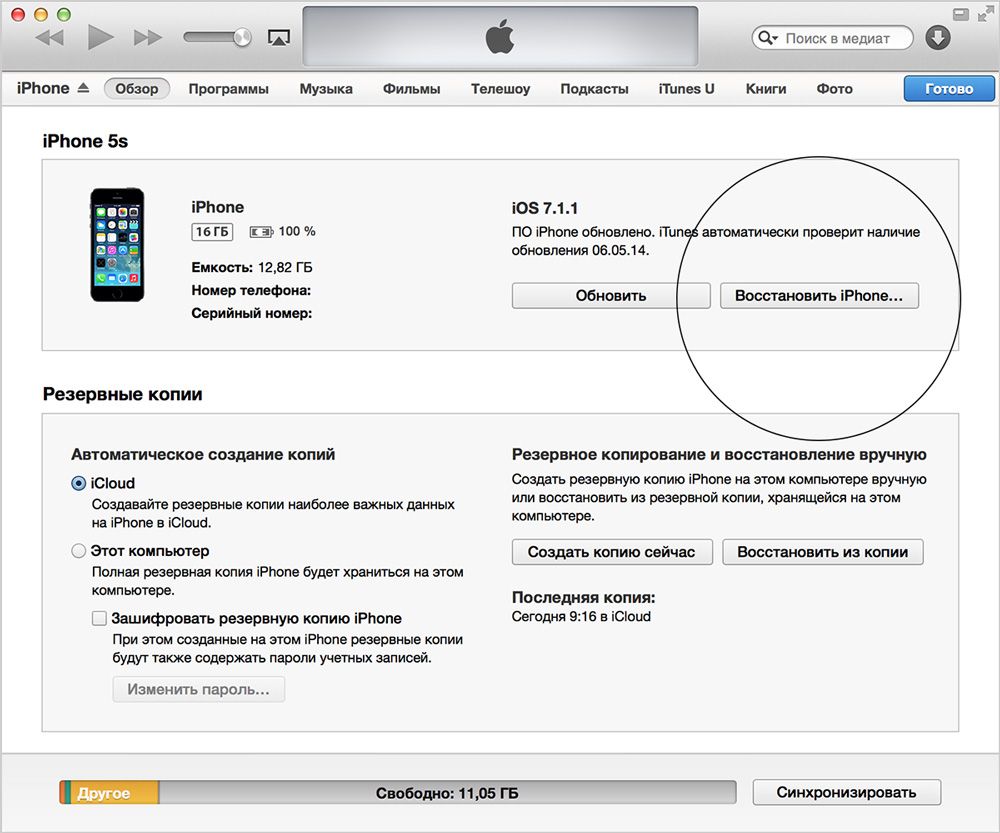
Далі все виконується аналогічно попередньому способу. Спочатку потрібно вибрати свій пристрій, після перейдіть в меню управління айфоном і знайдіть там кнопку «Відновити iPhone». Натисніть цю кнопку, затиснувши на клавіатурі клавішу Shift (для Windows) або Alt (для Mac OS). У вікні вкажіть шлях до файлу, потім натисніть кнопку «Відкрити». Далі залишається тільки дочекатися завершення перевстановлення системи. Після цього можна відключити смартфон він комп’ютера і спокійно їм користуватися.
Щоб уникнути виникнення будь-яких проблем в процесі перевстановлення, обов’язково переконайтеся в працездатності USB-кабелю, яким ви підключаєте iPhone до комп’ютера. Також дуже важливо, щоб смартфон був заряджений, так як при низькому рівні заряду можуть з’являтися помилки.
Також позбутися від помилок при перевстановлення iOS допоможе досить екзотичний спосіб. Спробуйте замотати пристрій в пакет або плівку і покладіть його в морозильну камеру холодильника приблизно на 10 хвилин. Прошивка охолоджених чіпів проходить, як правило, краще.
Якщо, взагалі, нічого не допомагає повернути працездатність Айфона і навіть перевстановлення системи не дала ніякого результату, значить, проблема в апаратному забезпеченні. В цьому випадку слід звернутися в сервісний центр або найближчу ремонтну майстерню смартфонів. Цілком ймовірно, що вашому айфон просто потрібна заміна деяких деталей.





